Jak změnit nebo přizpůsobit stránku Nová záložka Firefoxu

Nová stránka záložky Firefoxu Quantum obsahuje spoustu věcí, od doporučených článků po nejdůležitější události z vaší historie. Ale pokud se vám tento design nelíbí, nejste s ním. Můžete obnovit starou novou záložku prohlížeče Firefox nebo nastavit jakoukoli adresu, která se vám líbí, jako novou kartu.
Postup při deaktivaci stránky Nová karta
Chcete-li ji zjednodušit, můžete z nové stránky odstranit různé prvky. Chcete-li to provést, stačí otevřít novou záložku a kliknout na ikonu zubu v pravém horním rohu stránky.
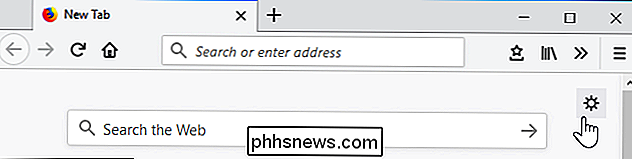
SOUVISEJÍCÍ: Jak odebrat Pocket z Firefoxu Quantum
Zrušte zaškrtnutí, co nechcete viz a klepněte na tlačítko Hotovo. Seznam obsahuje vyhledávací panel, Nejčastější weby, které nejčastěji navštěvujete, články doporučené společností Pocket, Nejdůležitější informace z vašich záložek a historie a Úryvky s informacemi z Mozilly, které se příležitostně zobrazují ve spodní části stránky nové karty.

Chcete-li přizpůsobit vaše nejčastější weby, pokud je necháte povoleno, přejděte na hlavní stránky a klikněte na tlačítko Upravit v pravém horním rohu. Můžete kliknout na tlačítko Přidat a přidat své oblíbené webové stránky do této části pro rychlejší přístup.
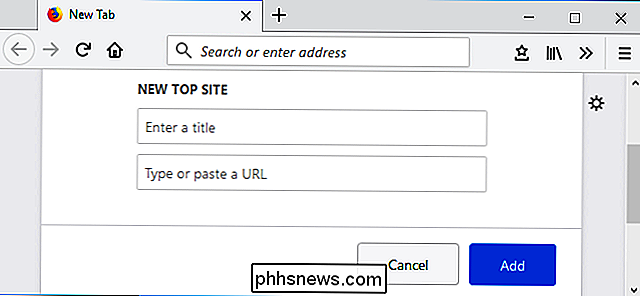
Jak získat stránku staré nové karty Zpět (nebo použít prázdnou stránku)
Pokud se vám to prostě nelíbí v prohlížeči Firefox Quantum můžete získat starou novou záložku z předchozích verzí prohlížeče Firefox zpět.
Chcete-li to provést, musíte použít rozhraní about: config. Zadejteo: configdo adresního řádku aplikace Firefox a stisknutím klávesy Enter ji otevřete.

Zobrazí se varování, že "může dojít k zrušení záruky!" umožňuje změnit mnoho různých nastavení. Mohli byste narušit konfiguraci prohlížeče a způsobit problémy, pokud změníte nesprávná nastavení. Postupujte podle našich pokynů, aniž byste změnili jiné nastavení a budete v pořádku
Pokračujte kliknutím na tlačítko "Přijímám riziko!"
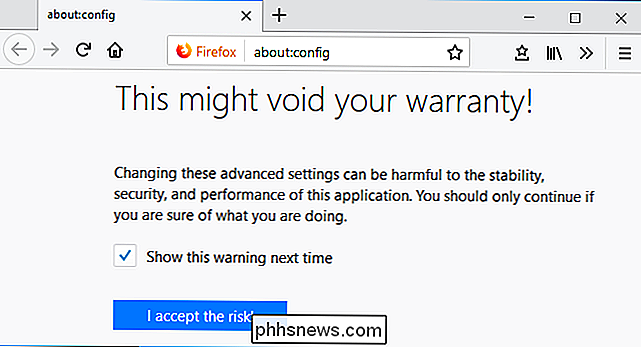
Zadejte "newtabpage" do vyhledávacího pole v horní části konfigurační stránky o:

Klikněte dvakrát na možnostbrowser.newtabpage.activity-stream.enabledv seznamu zde a nastavte jej na hodnotu "False".
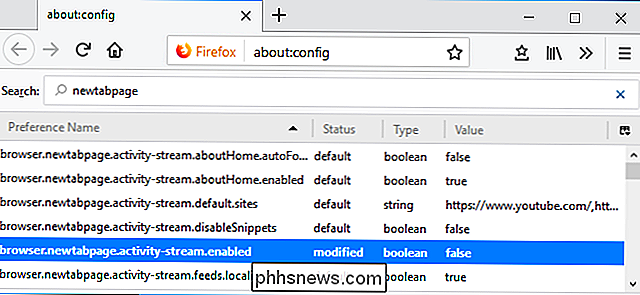
Uvidíte starý Nová záložka Firefox s jejími většími miniaturními ikonkami. Klepnutím na ikonu zubu v pravém horním rohu stránky vyberte možnost "Zobrazit prázdnou stránku", chcete-li místo toho použít prázdnou stránku.
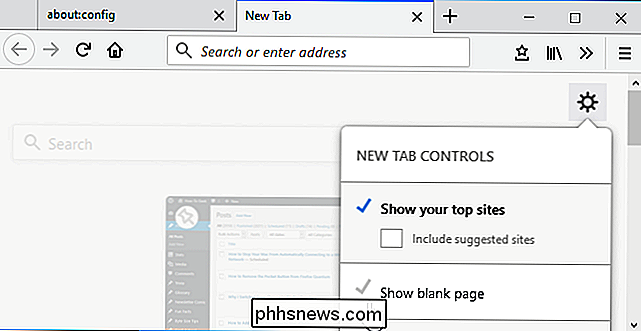
Chcete-li tuto změnu vrátit zpět, přejděte k následující části: config a poklepejte na ikonuznovu nastavit možnost "browser.newtabpage.activity-stream.enabled"
Jak nastavit vlastní stránku Nová karta
Firefox již nemá integrovanou možnost nastavení libovolného webu jako novou stránku na kartě, protože to bylo zneužito adware. Firefox však povoluje doplňky, aby tuto změnu provedli. Můžete přidat doplněk a použít k výběru libovolné nové stránky, která se vám líbí.
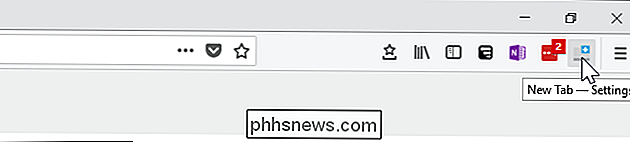
Chcete-li nastavit vlastní adresu jako novou stránku, doporučujeme rozšíření Nové záložky. Nainstalujte jej a klikněte na tlačítko "Nová karta - Nastavení", které se objeví na panelu nástrojů a najdete jeho možnosti.Rozšíření umožňuje ve výchozím nastavení nastavit vlastní adresu URL v poli URL. Jednoduše připojte adresu webové stránky, kterou chcete použít jako novou záložku. Například pokud chcete použít domovskou stránku How-To Geek, zadáte zde//phhsnews.com
Toto funguje pouze s adresami začínajícími buď//nebo//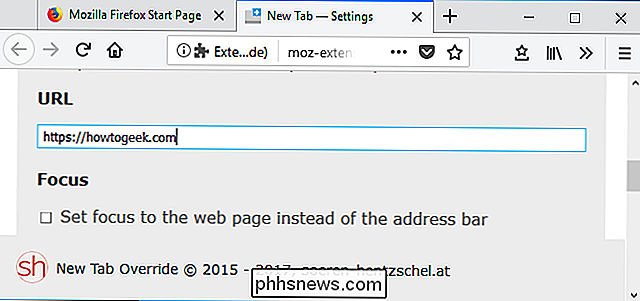
Můžete také vybrat z dalších možností. Stačí kliknout na pole "Volba" a vybrat ze seznamu možnost. Můžete například Firefoxu otevřít novou záložku s prázdnou stránkou, aktuální domovskou stránkou nebo místním souborem.
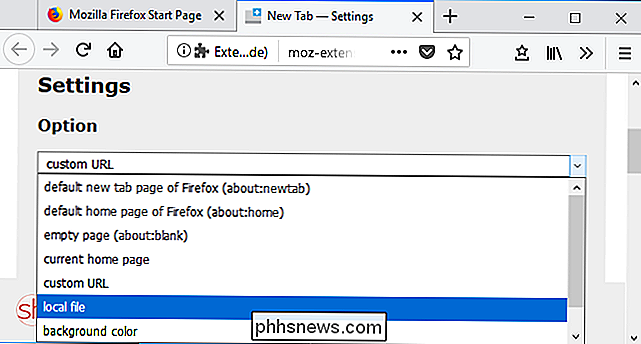

Jaké jsou primární objektivy fotoaparátu a proč je používáte?
Ve fotografování jsou dva typy objektivů: zoom objektivy a primární čočky. Objektivy zoomu pokrývají rozsah ohniskových vzdáleností. Pokud jste si právě koupili nový DSLR, objektiv sady, který je dodáván s fotoaparátem, je téměř jistě zoom objektiv; většinou přichází s objektivem o rozměrech 18-55 mm, což znamená, že objektiv pokrývá všechny ohniskové vzdálenosti mezi 18 mm a 55 mm.

Jak provést rozšíření souborů systému Windows
Systém Windows ve výchozím nastavení nezobrazuje přípony souborů, ale můžete změnit jedno nastavení a systém Windows 7, 8 nebo 10 vždy zobrazí všechny soubory full extension file Proč byste měli zobrazit přípony souborů Každý soubor má příponu souboru, která informuje o systému Windows jaký typ souboru je.



